SOLIDWORKS如何修改外来模型
工程师在设计工作中,由于交流的客户或供应商不同,会接收到不同格式的三维设计文件,因此需要使用中间格式进行交流,虽然正常打开一般不会出现问题,但如果需要修改特征就会比较麻烦。在SOLIDWORKS中,可以借助软件自带的插件来识别这些特征并加以修改。
下面,我们来看看具体如何操作!
STEP 1:激活插件
由于该插件默认通常是不自动激活的,在使用时需要手动激活。点击【选项-插件】,勾选FeatureWorks,激活该插件。
STEP 2:打开外来模型
激活插件之后,打开需要修改的外来模型。
STEP 3: 设置识别外来模型
选项选中模型后,右键找到【FeatureWorks-选项】,设置识别外来模型的选项。
此处需要注意,由于SOLIDWORKS 2018增加了3D Interconnect(默认模型导入时依然与源文件关联,该功能还可以在装配环境下直接装配外来模型,无需转换格式)的新功能,不能直接使用FearueWorks识别模型特征,需要先解散特征。该命令也可以在命令-插入中查找。设置选项时,可以根据自己的需要进行设置,如下图所示:
STEP 4:运行命令进行识别
设置完成后,可以运行命令进行识别,选择识别方式——交互,在特征识别的过程中与正向建模的顺序是反过来的,先识别倒圆倒角、孔等细节特征,同大小的倒圆倒角、孔特征可以一次性被识别出来,完成细节识别后再识别切除、拉伸等整体特征。选择需要识别的面,点击【识别】,在识别的过程中,已识别的特征面会在预览模型中显示,以显示还没有被识别的特征。
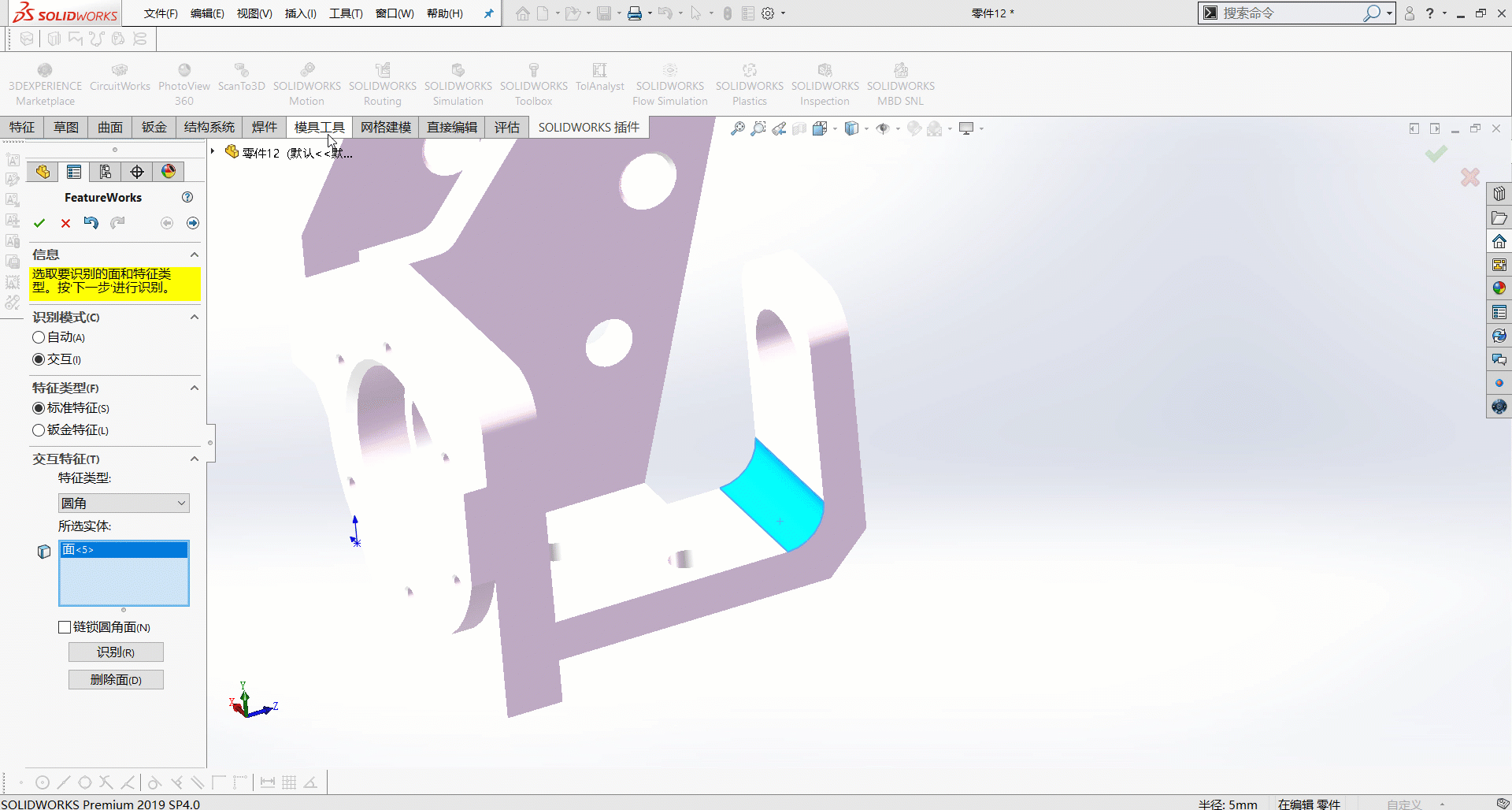
STEP 5:完成所有特征识别
依次手动完成所有特征的识别。
当然在识别的过程中,大部分特征可以通过自动识别来完成操作。自动识别时,可以把不必要的模型特征命令取消,加快识别效率和准确性。
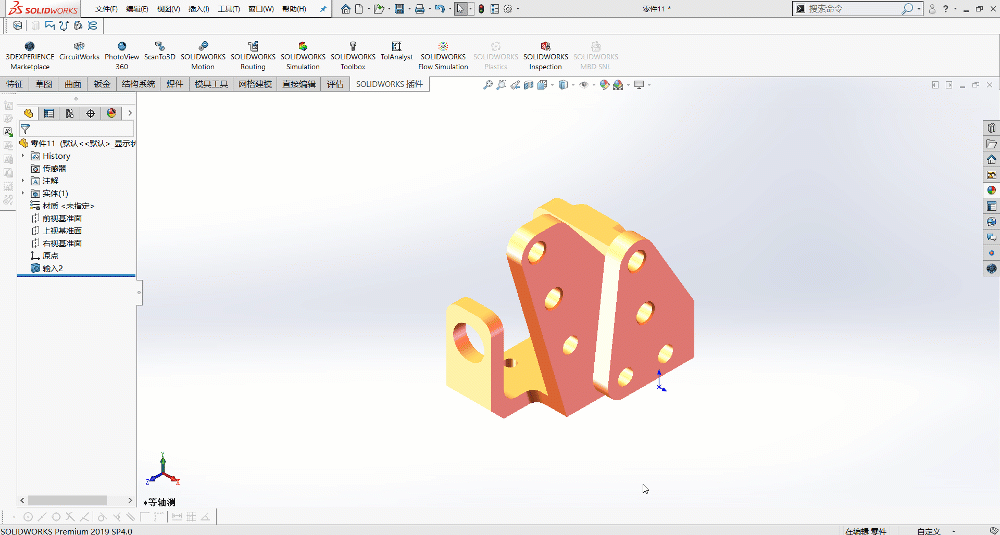
完成识别后,该模型就变成特征模型,可以通过常规的编辑草图等命令来修改模型了。
- [ADO]如何修改ADO的线程模型
- Solidworks如何等比例缩小放大模型
- yii2.0之-模型中attributeLabels()函数的作用 和修改数据表中的字段后如何更新model中的字段
- 如何加快SOLIDWORKS“重建模型”的时间
- [ADO]如何修改ADO的线程模型
- [ADO]如何修改ADO的线程模型
- android 下EXIF如何修改 制造商maker和模型model
- [ADO]如何修改ADO的线程模型
- ADO.NET Entity Framework如何:定义具有修改存储过程的模型(实体框架)
- solidworks模型如何进行1/4剖面
- FAQ:如何修改领域模型?
- [ADO]如何修改ADO的线程模型(zz)
- Solidworks如何等比例缩小放大模型
- Solidworks如何修改单位
- 如何修改DEDECMS内容模型管理里面某个模型的模板?
- ADO.NET Entity Framework 如何:定义具有修改存储过程的模型(实体框架)
- SOLIDWORKS如何简单高效地自动生成模型视图和标注
- Google App Engine:如何修改你的数据模型
- 如何在android中用代码修改unity模型界面
- (GAE文档翻译)Google App Engine中如何修改你的数据模型
